l联想u盘启动器
让我简单介绍一下长颈鹿系统。面向通用领域构建安全创新操作系统和相应的解决方案,今天要谈的银河麒麟(Kylin)是国防科技大学开发的开源服务器操作系统。你也可以理解为Ubuntu在中文小区发布的操作系统。同样需要备份U盘的重要数据,所以请您选择相应的CPU平台进行下载。下载界面不是一般LOW,而是打开刚才下载的银河麒麟Kylin系统镜像ISO文件,银河麒麟操作系统会自动写入U盘。“l联想u盘启动器 () 国产操作系统之光?银河麒麟操作系统真实上机体验
昨天的一个新闻一经发布,迅速燃爆科技圈!

对,那就是央视新闻报道的我国首个桌面操作系统开发者平台“开放麒麟”正式发布。该平台由国家工业信息安全发展研究中心等单位联合成立,将打造具有自主创新技术的开源桌面操作系统。
在今天的内容开始之前,请允许我简单的介绍下麒麟系统。它是麒麟软件有限公司旗下的国产操作系统,以安全可信操作系统技术为核心, 旗下拥有“中标麒麟”、“银河麒麟”两大产品品牌,既面向通用领域打造安全创新操作系统和相应解决方案,又面向国防专用领域打造高安全高可靠操作系统和解决方案,现已形成了服务器操作系统、桌面操作系统、嵌入式操作系统、麒麟云等产品,能够同时支持飞腾、龙芯、申威、兆芯、海光、鲲鹏等国产 CPU。

而今天要说的银河麒麟(Kylin)是由国防科技大学研制的开源服务器操作系统,完全是一款国内操作系统。对了,很多人之前可能听说过优麒麟系统吧!它其实就是银河麒麟的“社区版”,你也可以理解为Ubuntu为中文小区发布的操作系统,实质上并不是国内操作系统。
好了,话不多说,直接开始今天的正题吧!
准备工作:
NO.1 一台电脑
推荐存4G、推荐硬盘空间40G以上,其它的倒没有什么限制,但是一定要记得备份好原系统的重要资料!
NO.2 一个U盘
建议8GB及以上。同样的需要备份U盘的重要数据!
NO.3 备份
和电脑打交道的人,不管你是工作需求还是折腾爱好,备份很重要!
下载银河麒麟操作系统今天体验的是目前最新的银河麒麟桌面操作系统V10,同源支持飞腾、鲲鹏、海思麒麟、龙芯、申威、海光、兆芯等国产CPU和Intel、AMD平台。
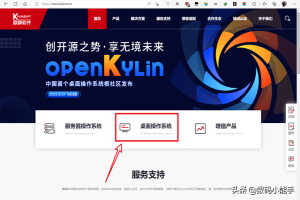
打开麒麟系统的官方网站,选择“桌面操作系统”
官网地址:https://www.kylinos.cn/
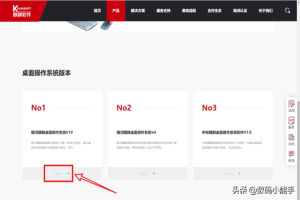
然后再“桌面操作系统版本”下面的选项中点击“More”
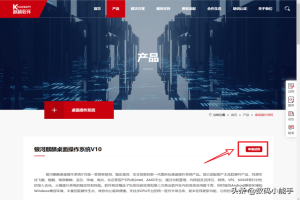
点击“申请试用”

然后会出现一个申请表格填写。自己随意填写,只不过手机号码需要填写真实的,因为需要收取验证码。
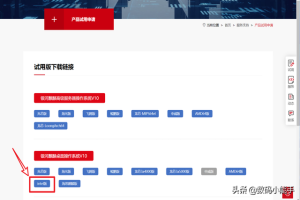
然后就会出现下载链接。请选择你对应的CPU平台进行下载,我自己这边是intel,所以就选择的intel版。
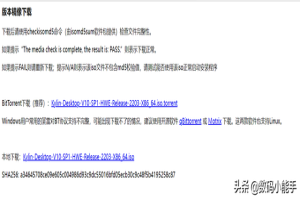
然后就会看到下载链接了,直接下载到本地即可。在这里容我吐槽一下,堂堂一国产操作系统企业,下载界面不是一般的LOW,甚至还不如有些人的个人小站~~~

下载速度还是蛮快的。我这边下载下来的是一个4.14GB的iso镜像文件。
制作启动U盘和装windows操作系统一样,我们先将它写入到U盘当作系统启动盘。
制作U盘启动器的软件有很多,比如Ventoy或者UltraISO(软碟通),我这里以软碟通为例来做演示。

将准备好的U盘插入电脑,打开UltraISO,选择主菜单中的“文件”——“打开”,打开刚才下载好的银河麒麟Kylin系统镜像ISO文件。

然后点击“启动--写入硬盘映像”。

在弹出的“写入硬盘映像”对话框中,请确保“硬盘驱动器”选中的是电脑你的U盘,确认无误后点击“写入”按钮
PS:如果你U盘上的大小文件很多,建议先点旁边的“格式化”一次。
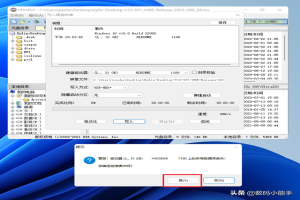
弹出的提示对话框选择“是”

然后银河麒麟操作系统就会自动写入U盘。
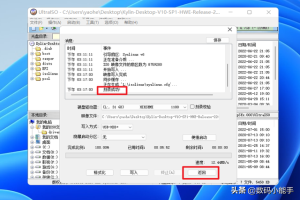
等到显示“刻录成功”,就代表U盘启动盘制作成功,这个时候点击“返回”按钮,启动U盘就制作好了。
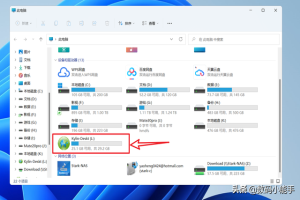 电脑
电脑
制作好的U盘启动器在电脑驱动器里面已经显示“麒麟” 的LOGO了。
最后我们安全移除U盘,就可以开始我们的银河麒麟操作系统安装之旅了~
银河麒麟操作系统安装将我们制作好的银河麒麟操作系统的启动U盘插到我们需要安装的电脑上。
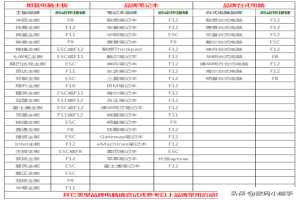
先确定我们电脑的快捷启动热键(开机之后立马点按快捷键)来快速设置u盘启动,上图是目前不同品牌电脑的启动热键。

我的笔记本是联想的思考本,所以直接按快捷键“F12”即可。然后在出现的画面中选择“USB HDD”并回车

然后就会出现银河麒麟Kylin系统安装界面,我这里选择安装银河麒麟操作系统。
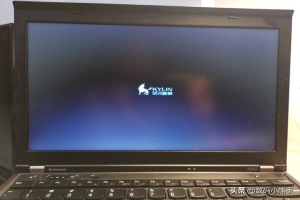
接着就出现了麒麟LOGO
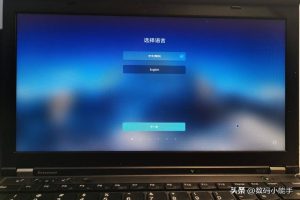
选择简体中文,然后下一步。
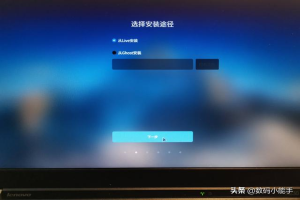
保持默认,接着“下一步”

勾选“我已阅读并同意协议条款”,继续“下一步”
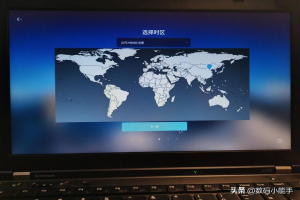
时区默认便是北京,不用管,直接“下一步”
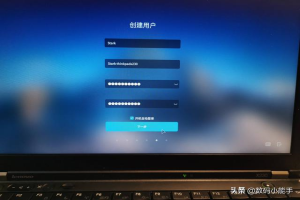
然后创建账号和密码,继续下一步。
PS:这里创建用户的时候不能使用root用户,否则系统无法正常安装!!!

因为我在装系统之前就已经做好这台笔记本的所有备份,所以我这里直接选择的“全盘安装”,然后勾选界面中的那个磁盘,继续“下一步”
PS:再次提醒,全盘安装会格式化你电脑上的所有数据,请务必保存数据后再操作!!!

勾选“格式化整个磁盘”,最后点击“开始安装”

然后系统就会自动安装,安装完成前不要退出,也不要拔出U盘。

等到出现“安装完成”这个界面,就说明银河麒麟操作系统已经成功的安装到我们的电脑上了。
银河麒麟操作系统初体验
我重启的时候忘记取出U盘,所以会弹出这个提示。按要求取下U盘,敲下回车键就可以了。

麒麟系统重启中

大约20秒钟左右,顺利的进入到麒麟系统桌面。第一次看到这个桌面说实话并没有给我什么惊喜,这和我之前用的Windows 10操作系统的布局几乎一样。
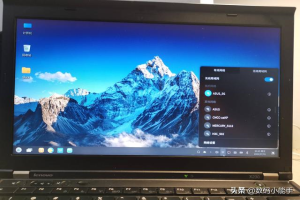
不管那么多,先联网再说。联网还是很简单的,基本和Windows的操作逻辑差不多。
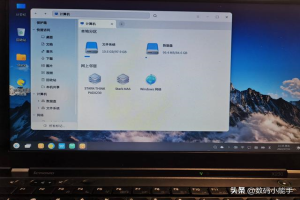
先打开常用的“计算机”看看吧!没想到它默认就给我分了一个数据盘出来。并且还顺利的识别了我家的NAS

登录NAS也是和Windows一样,随便播放了一个NAS上的电影,完美播放,这个个人觉得比Windows等简单直接!
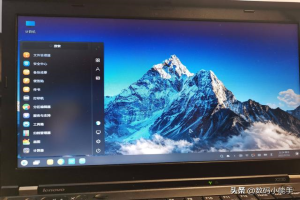
它的开始界面也是“致敬”的Windows。

但是在开关机等操作上有自己的独特界面。

它也有和Windows一样的多桌面设置。
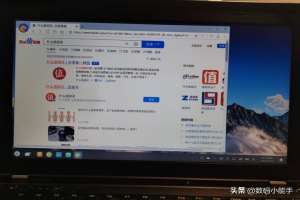
默认的浏览器叫做“奇安信可信浏览器”,很奇怪的名字。
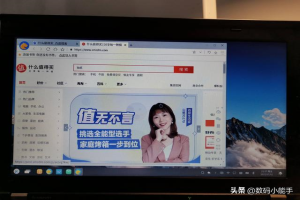
我试用了一下,实测速度还不错,看网页视频,听网页歌曲都没有任何问题的。
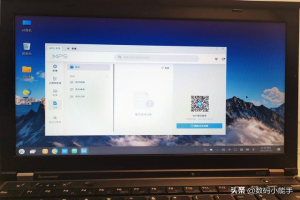
并且还自带WPS的办公软件,不过是试用版的,需要购买!
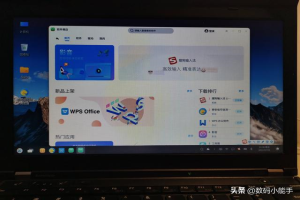
它也内置了自己的应用商店,不过首次打开里面全部都是自带的软件

但是重启电脑之后再次打开应用商店,就又是另外一个世界了!里面的软件非常多,常用的基本都有,包括QQ,微信啥的。
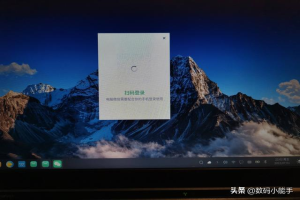
我也是第一时间下载微信准备体验一下的,结果死活不能出现登录二维码,重启了一次也是不行。这个姑且不怪系统,可能是我的电脑有问题吧~~

设置界面也是简单明了。

可以在里面看到自己的版本号。不过红色的“未激活”格外显眼,听说激活码还很贵,等我再吃半年的方便面赞够钱了再回来购买它的激活码吧!
总结我差不多玩了一个小时左右,给我的感觉还不错,系统整体做的也是比较优秀,流畅度也很高。因为和Windows的操作逻辑高度相似,所以上手非常容易。
至于软件生态方便,一些特殊需求我没接触过我步知道,但是对于绝大多数普通用户,用它来浏览网页,看看视频听听歌,它是完全没有任何问题的。在加上以后更加丰富的应用商店,甚至都可以把它当作主力系统使用了。
但是如果你要问我会不会把它当作主力操作系统而直接放弃Windows,我想目前可能是不会的。因为它给我的感觉还是过于封闭,并且很多常用软件的体验其实并不好,比如说我上面说的微信。
而且我还喜欢在闲暇之余玩玩游戏,但是它里面的游戏都是商店游戏,想要体验3A大作,呵呵~~没有!
对了,还有驱动问题。Windows虽说比它更加繁琐,但是你总是能找到更优驱动,而银河麒麟操作系统里面的驱动只能靠系统本身,也是因为这个原因,直接导致我装的这台笔记本的指纹识别模块直接没有用了。
还有软件的安装,除了商店里面的一键安装,就只能通过命令来安装了,说到底它还是 Linux 内核的,这点对于小白用户来说又是一道门槛。
总体而言,我国的自主操作系统起步晚,能做到这样已经很了不起了,但是以后的路还很长,麒麟系统还要继续努力啊!
好了,以上就是今天给大家分享的内容,我是爱分享的Stark-C,如果今天的内容对你有帮助请记得收藏,顺便点点关注,我会经常给大家分享各类有意思的软件和免费干货!谢谢大家~~
以上是真正的电脑专家为你收集整理的l联想u盘启动器-()的全部内容,希望文章能够帮你解决所遇到的问题。
如果觉得真正的电脑专家网站内容还不错,欢迎将真正的电脑专家推荐给好友。
 问答百科
问答百科






